Apple उपयोगकर्ता के लिए 19 सर्वश्रेष्ठ AirPods युक्तियाँ और तरकीबें
Apple AirPods(The Apple AirPods) केवल आपके नियमित इयरफ़ोन नहीं हैं। वे इससे कहीं अधिक हैं। वे कई सुविधाओं से लैस हैं जो कॉल में भाग लेने और संगीत सुनने को और अधिक सुविधाजनक बनाती हैं।
अपने AirPods का अधिकतम लाभ उठाने के लिए, आपको कुछ Airpods टिप्स और ट्रिक्स सीखने की जरूरत है। ये टिप्स आपको सिखाएंगे कि अपने AirPods पर कुछ कार्यों का उपयोग कैसे करें और यहां तक कि छिपी हुई विशेषताओं को उजागर करने में भी आपकी मदद करें।

कैसे पता करें कि आपके पास कौन से AirPods हैं(How To Know Which AirPods You Have)
यदि आप अपने AirPods की पीढ़ी को सत्यापित करना चाहते हैं, तो आप अपने AirPods पर लिखे मॉडल नंबर को ढूंढकर और इसे Apple की मॉडल नंबर सूची से मिला कर ऐसा कर सकते हैं।
- अपने दोनों AirPods को केस से बाहर निकालें और पॉड्स के नीचे मॉडल नंबर खोजें।

- यदि यह A2084 और A2083 है, तो आपके पास AirPods Pro है ।
- यदि आपके मॉडल नंबर A2032 और A2031 हैं , तो आपके पास AirPods (दूसरी पीढ़ी) है(AirPods (2nd generation)) ।
- यदि मॉडल नंबर A1523 और A1722 हैं, तो आपके पास प्रथम-जीन AirPods हैं(1st-gen AirPods) ।
आपके पास कौन सा चार्जिंग केस है यह पता लगाना भी आसान है।
- यदि आपके चार्जिंग केस का मॉडल नंबर A2190 है, तो यह वायरलेस चार्जिंग के साथ AirPods Pro चार्जिंग केस है।(AirPods Pro charging case)

- अगर आपके केस का मॉडल नंबर A1938 है, तो यह पहली और दूसरी पीढ़ी के AirPods के लिए वायरलेस चार्जिंग केस है।(wireless charging case)

- मॉडल नंबर A1602 वाला चार्जिंग केस पहली और दूसरी पीढ़ी के AirPods दोनों के लिए लाइटनिंग चार्जिंग केस है।(lightning charging case)

AirPods पर विभिन्न रोशनी का क्या मतलब है?(What Do The Various Lights On The AirPods Mean)
आपका AirPods चार्जिंग केस विभिन्न रोशनी प्रदर्शित करता है। प्रत्येक प्रकाश का एक अर्थ होता है और आपको आपके AirPods के बारे में कुछ बताता है।

- सफेद रोशनी:(White light:) इसका मतलब है कि आपके AirPods डिवाइस के साथ जोड़े जाने के लिए तैयार हैं।
- एम्बर लाइट जबकि AirPods मामले में हैं:(Amber light while the AirPods are in the case:) आपके AirPods चार्ज किए जा रहे हैं।
- मामले में AirPods के बिना एम्बर लाइट:(Amber light without the AirPods in the case:) आपके केस में एक से कम चार्ज शेष हैं।
- एम्बर ब्लिंकिंग लाइट:(Amber blinking light: ) पेयरिंग में कोई समस्या है।
- हरी बत्ती जबकि AirPods मामले में हैं:(Green light while the AirPods are in the case: ) आपके AirPods चार्ज किए जाते हैं।
- हरी बत्ती जबकि AirPods मामले में नहीं हैं:(Green light while the AirPods are not in the case:) आपका मामला चार्ज किया गया है।
AirPods को iPhone से कैसे कनेक्ट करें(How To Connect AirPods To An iPhone)
अपने AirPods(Pairing your AirPods) को iPhone के साथ पेयर करना केवल एक बटन टैप करने की बात है।
- अपने केस का ढक्कन खोलें जबकि एयरपॉड्स अभी भी उसमें हैं।
- केस को अपने आईफोन के पास लाएं।
- आप अपने iPhone पर एक संकेत देखेंगे। अपने AirPods को अपने iPhone के साथ पेयर करने के लिए Connect पर टैप करें।

AirPods को अन्य उपकरणों से कैसे कनेक्ट करें(How To Connect AirPods To Other Devices)
आपके AirPods लगभग सभी ब्लूटूथ-सक्षम डिवाइस के साथ काम करते हैं। लेकिन पेयरिंग की प्रक्रिया आईफोन से अलग है। यहां हम दिखाते हैं कि अपने AirPods को Android डिवाइस से कैसे कनेक्ट करें(how to connect your AirPods to an Android device) । आप अपने AirPods को अन्य ब्लूटूथ-सक्षम डिवाइस से कनेक्ट करने के लिए समान चरणों का उपयोग कर सकते हैं।
- अपने केस का ढक्कन खोलें लेकिन अभी तक AirPods को न हटाएं।(AirPods)
- अपने केस के पीछे वाले बटन को तब तक टैप(Tap) करके रखें, जब तक केस के अंदर की रोशनी सफेद न हो जाए।
- अपने एंड्रॉइड फोन पर, Settings > Bluetooth & device connection > Pair new device करें और अपने एयरपॉड्स(AirPods) से कनेक्ट करने के लिए उन्हें टैप करें।

आपके द्वारा अपने iPhone पर उपयोग किए जाने वाले कुछ AirPods फ़ंक्शन आपके Android और अन्य उपकरणों पर काम नहीं करेंगे। हालाँकि, कुछ AirPods नियंत्रक ऐप हैं जिनका उपयोग आप अपने गैर-Apple उपकरणों पर Apple-अनन्य सुविधाओं तक पहुँचने के लिए कर सकते हैं।
AirPods नियंत्रण कैसे बदलें(How To Change The AirPods Controls)
AirPods डबल-टैप जेस्चर के साथ आते हैं जो आपको संगीत ट्रैक बदलने और अपने iPhone का उपयोग किए बिना अपने संगीत को रोकने जैसी क्रियाएं करने देते हैं । (gestures that let you perform actions)ये इशारे अनुकूलन योग्य हैं और आप चाहें तो इन्हें बदल सकते हैं।
- सुनिश्चित करें(Make) कि आपके AirPods आपके iPhone के साथ जोड़े गए हैं।
- अपने iPhone पर सेटिंग(Settings) ऐप खोलें और ब्लूटूथ(Bluetooth) पर टैप करें ।

- अपने AirPods के आगे i आइकन पर टैप करें ।

- बाएँ(Left) डबल- टैप जेस्चर को बदलने के लिए डबल-टैप AirPod(Double-Tap AirPod) अनुभाग में बाएँ टैप करें।

- (Select one)अपनी स्क्रीन पर सूची में से किसी एक क्रिया का चयन करें ।
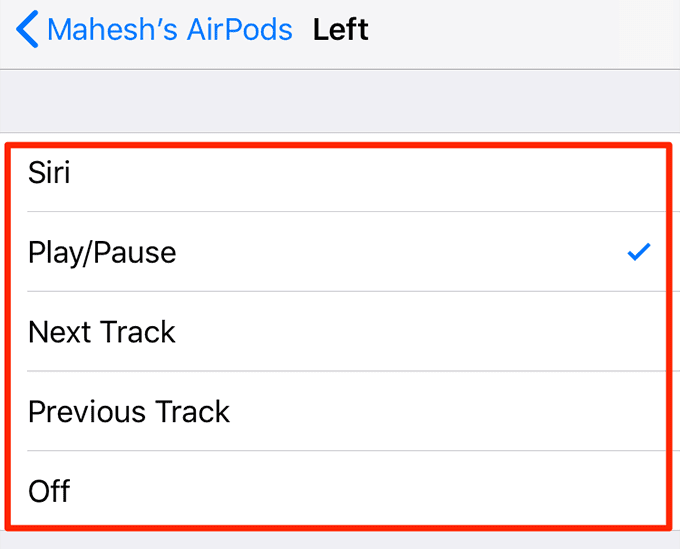
- दाएँ(Right) टैप करें और दाएँ AirPod के लिए एक क्रिया चुनें ।
AirPods का नाम कैसे बदलें(How To Change The AirPods’ Name)
जैसे आप अपने iPhone और Mac पर AirDrop का नाम कैसे बदल सकते हैं, वैसे ही आप (change the AirDrop name on your iPhone and Mac)AirPods का नाम भी बदल सकते हैं ।
- अपने AirPods को अपने iPhone के साथ पेयर करें।
- अपने iPhone पर Settings > Bluetooth पर जाएं और अपने AirPods के आगे i पर टैप करें।(i)

- नाम(Name) फ़ील्ड टैप करें ।

- अपने AirPods के लिए एक नया नाम दर्ज करें।

AirPods की मात्रा को कैसे समायोजित करें(How To Adjust The AirPods’ Volume)
Apple AirPods वॉल्यूम रॉकर के साथ नहीं आते हैं , इसलिए आपको AirPods वॉल्यूम को नियंत्रित करने के लिए अपने डिवाइस पर वॉल्यूम कंट्रोल बटन का उपयोग करना होगा।
अपने AirPods कैसे खोजें(How To Find Your AirPods)
जिस तरह Apple आपको अपना खोया हुआ iPhone खोजने देता है, उसी तरह आप अपने खोए हुए AirPods को भी पा सकते हैं।
- एक ब्राउज़र खोलें और आईक्लाउड(iCloud) वेबसाइट पर जाएं। अपने iCloud खाते में लॉग इन करें।(Log)
- निम्न स्क्रीन पर iPhone ढूँढें(Find iPhone) पर क्लिक करें ।

- सबसे ऊपर All Devices(All Devices) पर क्लिक करें और अपने AirPods को चुनें ।

- iCloud मैप पर आपके AirPods की लोकेशन दिखाएगा। अपने AirPods का पता लगाने के लिए किसी ध्वनि को दूरस्थ रूप से चलाने के लिए ध्वनि चलाएँ पर (Play Sound )क्लिक करें।(Click)

AirPods बैटरी स्तर की जाँच कैसे करें(How To Check The AirPods Battery Level)
आप अपने आईओएस और एंड्रॉइड(Android) डिवाइस दोनों पर अपने एयरपॉड्स के बैटरी स्तर की जांच कर सकते हैं ।
- केस का ढक्कन खोलें जबकि आपका एक AirPods अभी भी उसमें है।
- मामले को अपने iPhone के पास लाएं और आप वर्तमान बैटरी स्तर देखेंगे।

- यदि आप Android पर हैं, तो अपने फ़ोन में AirBattery ऐप इंस्टॉल करने के बाद उपरोक्त चरणों का पालन करें ।

अपने AirPods को कैसे चार्ज करें(How To Charge Your AirPods)
अपने AirPods को चार्ज करना आसान है और आपको उन्हें केबल से किसी भी चीज़ में प्लग करने की आवश्यकता नहीं है।
- अपने AirPods को चार्जिंग केस में रखें।
- आपका केस आपके AirPods को चार्ज करना शुरू कर देगा।
AirPods केस को कैसे चार्ज करें(How To Charge The AirPods Case)
चार्जिंग केस में बड़ी मात्रा में बैटरी होती है लेकिन आपको अपने उपयोग के आधार पर इसे हर दो या तीन दिनों में एक बार चार्ज करना होगा।
- यदि आपका वायरलेस चार्जिंग केस है, तो इसे क्यूई-प्रमाणित वायरलेस चार्जर पर रखें और यह चार्ज होना शुरू हो जाएगा।
- अगर आपका केस लाइटनिंग चार्जिंग केस है, तो केबल के एक सिरे को अपने केस में और दूसरे सिरे को अपने कंप्यूटर के चार्जर या यूएसबी पोर्ट में प्लग करें।(USB)
अपने AirPods के फर्मवेयर संस्करण की जाँच कैसे करें(How To Check Your AirPods’ Firmware Version)
आपके AirPods फर्मवेयर का एक निश्चित संस्करण चलाते हैं जिसे आप अपने iPhone से देख सकते हैं।
- अपने iPhone पर Settings > General > Aboutजाएं और AirPods(AirPods) पर टैप करें ।

- आपका AirPods फर्मवेयर संस्करण फर्मवेयर संस्करण के आगे सूचीबद्ध होगा(Firmware Version) ।

स्वचालित कान का पता लगाने का प्रयोग करें(Use Automatic Ear Detection)
आपके AirPods एक ऐसी सुविधा के साथ आते हैं जो आपके पॉड्स को अपने कानों में डालते ही आपके iPhone से ऑडियो को आपके पॉड तक रूट कर देता है। इस सुविधा का उपयोग करने से पहले आपको इसे सक्षम करना होगा।
- Settings > Bluetooth पर जाएं और अपने एयरपॉड्स के बगल में आई(i) आइकन पर टैप करें ।

- ऑटोमैटिक ईयर डिटेक्शन(Automatic Ear Detection) ऑप्शन को ऑन करें ।

अपने AirPods के लिए सक्रिय माइक्रोफ़ोन कैसे बदलें(How To Change The Active Microphone For Your AirPods)
आपके दोनों AirPods एक माइक्रोफ़ोन के साथ आते हैं और आप मैन्युअल रूप से चुन सकते हैं कि आप किस AirPod के माइक्रोफ़ोन का उपयोग करना चाहते हैं।
- सेटिंग्स(Settings) लॉन्च करें, ब्लूटूथ(Bluetooth) टैप करें , और अपने AirPods के आगे i आइकन पर टैप करें।(i)

- सबसे नीचे माइक्रोफ़ोन(Microphone) पर टैप करें .

- (Select one)अपनी स्क्रीन पर उपलब्ध विकल्पों में से किसी एक को चुनें ।

अपने AirPods के साथ आने वाली कॉल को कैसे स्वीकार करें(How To Accept An Incoming Call With Your AirPods)
यदि आपको AirPods का उपयोग करते समय कॉल आती है, तो आप केवल अपने (AirPods)AirPods को टैप करके कॉल को स्वीकार कर सकते हैं ।
- यदि आपके पास AirPods Pro है , तो आने वाली कॉल को स्वीकार करने के लिए बल सेंसर दबाएं।
- अगर आपके पास पहली या दूसरी पीढ़ी के AirPods हैं, तो अपने किसी भी AirPods पर डबल-टैप करें।
- कॉल को हैंग करने के लिए आप उन्हीं इशारों का उपयोग कर सकते हैं।
कॉलर नामों की घोषणा करने के लिए अपने AirPods प्राप्त करें(Get Your AirPods To Announce The Caller Names)
यदि आपने अपने iPhone पर कॉलर घोषणाओं को सक्षम किया है, तो आपके AirPods आपको बता सकते हैं कि कौन कॉल कर रहा है।
- अपने iPhone पर सेटिंग(Settings) ऐप लॉन्च करें और फ़ोन(Phone) पर टैप करें ।
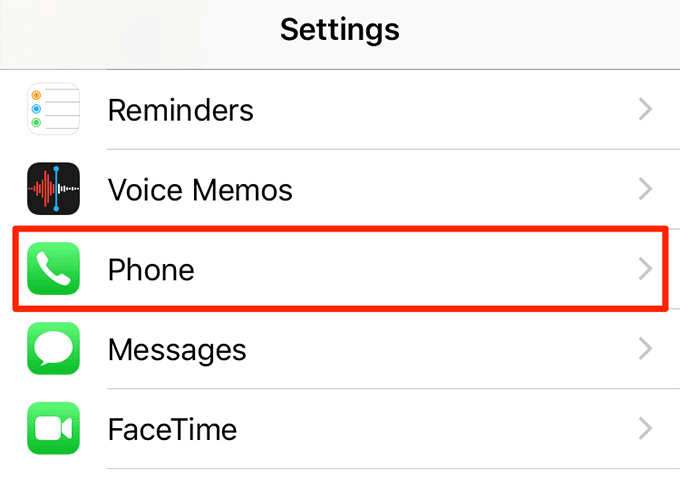
- निम्न स्क्रीन पर कॉल की घोषणा(Announce Calls) करें टैप करें ।

- हमेशा(Always) विकल्प चुनें ।

अपने आस-पास की आवाज़ें सुनने के लिए अपने AirPods का इस्तेमाल करें(Use Your AirPods To Listen To The Sounds Around You)
आप अपने iPhone के आसपास अपने AirPods के साथ लाइव ध्वनियां सुन सकते हैं।
- अपने आईफोन की सेटिंग्स(Settings) में जाएं और कंट्रोल सेंटर(Control Centre) पर टैप करें ।
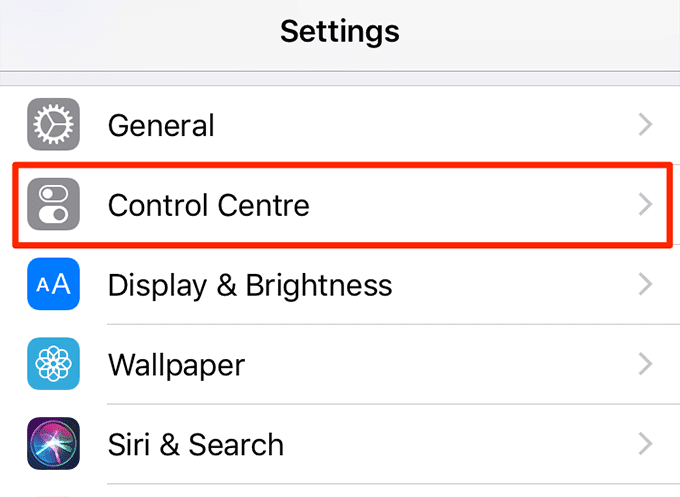
- कस्टमाइज़ कंट्रोल(Customize Controls) विकल्प चुनें ।

- सुनने के लिए (Hearing)+ (प्लस) चिह्न टैप करें ।
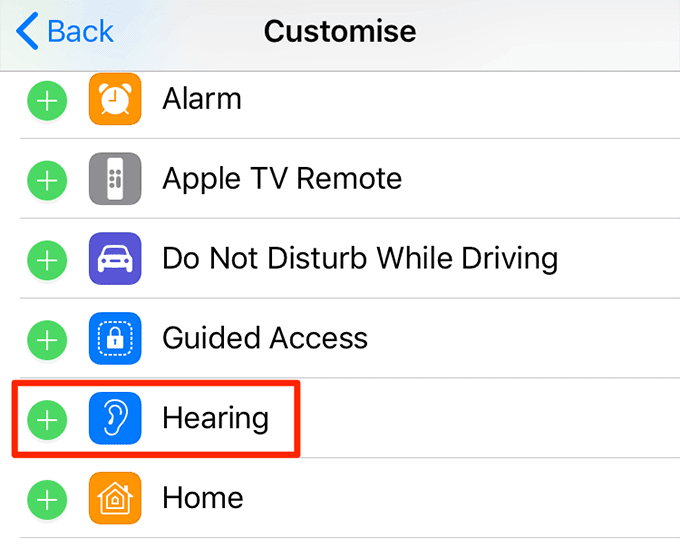
- नियंत्रण केंद्र(Control Center) खोलने के लिए अपने iPhone के नीचे से ऊपर खींचें ।
- श्रवण आइकन टैप करें।

- लाइव सुनो(Live Listen) विकल्प पर टैप करें ।
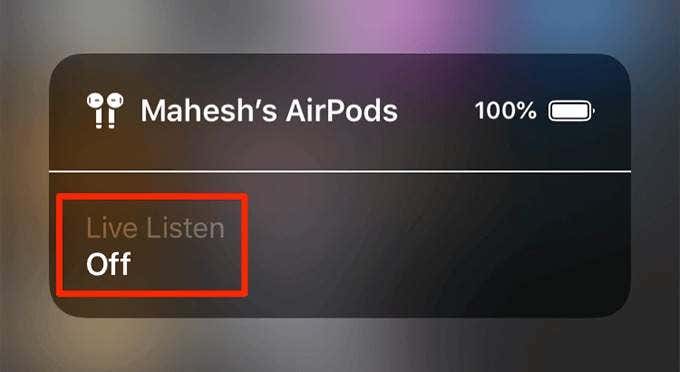
AirPods की बैटरी को लंबे समय तक चलने के लिए एक पॉड का उपयोग करें(Use One Pod To Make AirPods’ Battery Last Longer)
जरूरी नहीं कि आपको एक बार में दोनों पॉड्स का इस्तेमाल करना पड़े। आप बस एक AirPods का उपयोग कर सकते हैं जबकि दूसरे को चार्ज किया जा रहा है। इस तरह, जब आपके पास एक पॉड की बैटरी खत्म हो जाती है, तो आप दूसरे पॉड का उपयोग कर सकते हैं, जबकि पहले वाले को चार्ज किया जा रहा है।
अपने iPhone से Apple AirPods को कैसे अनपेयर करें(How To Unpair Apple AirPods From Your iPhone)
यदि आप अब अपने iPhone के साथ अपने AirPods का उपयोग(use your AirPods with your iPhone) नहीं करना चाहते हैं , तो आप उन्हें अपने फ़ोन से अनपेयर और हटा सकते हैं।
- सेटिंग(Settings) ऐप खोलें और ब्लूटूथ(Bluetooth) पर टैप करें ।

- अपने AirPods के आगे i आइकन पर टैप करें ।

- अपने AirPods को अनपेयर करने के लिए इस डिवाइस को भूल जाएं(Forget This Device) पर टैप करें ।

क्या आप Apple AirPods के किसी ऐसे टिप्स और ट्रिक्स के बारे में जानते हैं जो इस सूची में छूट गए हैं? यदि आप करते हैं, तो हमें नीचे दी गई टिप्पणियों में उन युक्तियों के बारे में बताएं।
Related posts
इसका अधिकतम लाभ उठाने के लिए 6 एप्पल पेंसिल टिप्स
ऐप्पल रिमाइंडर का प्रभावी ढंग से उपयोग करने के लिए टिप्स, ट्रिक्स और हैक्स
15 बेस्ट वॉचओएस 8 टिप्स और ट्रिक्स
Apple संदेशों के लिए युक्तियाँ और तरकीबें जिनके बारे में आप नहीं जानते होंगे
विंडोज 10 लैपटॉप पर प्रोसेसर ब्रांड और मॉडल का पता कैसे लगाएं
बेस्ट नोटपैड++ टिप्स और ट्रिक्स जिनका आपको उपयोग करना चाहिए
Apple माउस काम नहीं कर रहा है? ठीक करने के 9 तरीके
छोटी टीम चैट को प्रबंधित करने के लिए सुस्त युक्तियाँ और तरकीबें
विंडोज टास्क मैनेजर टिप्स और ट्रिक्स जिनके बारे में आप नहीं जानते होंगे
आसानी से Ubuntu 10.04 में हार्डवेयर जानकारी देखें
फिक्स: ऐप्पल टीवी वाई-फाई से कनेक्ट नहीं होगा
Apple AirPods के 10 विकल्प
अपने ऐप्पल पेंसिल बैटरी की जांच कैसे करें
शुरुआती के लिए 10 मैकबुक प्रो टिप्स
विंडोज 11/10 के लिए खोज अनुक्रमणिका और अनुक्रमण युक्तियाँ और तरकीबें
कस्टम Apple वॉच फ़ेस खोजने के लिए सर्वोत्तम स्थान
अपने iPhone या iPad पर सिम पिन कैसे बदलें या निकालें?
Apple TV 4K को पहली बार कैसे सेटअप करें
ऐप्पल टीवी पर टीवीओएस कैसे अपडेट करें
Apple AirPods Max की समीक्षा - क्या यह उच्च मूल्य टैग के लायक है?
